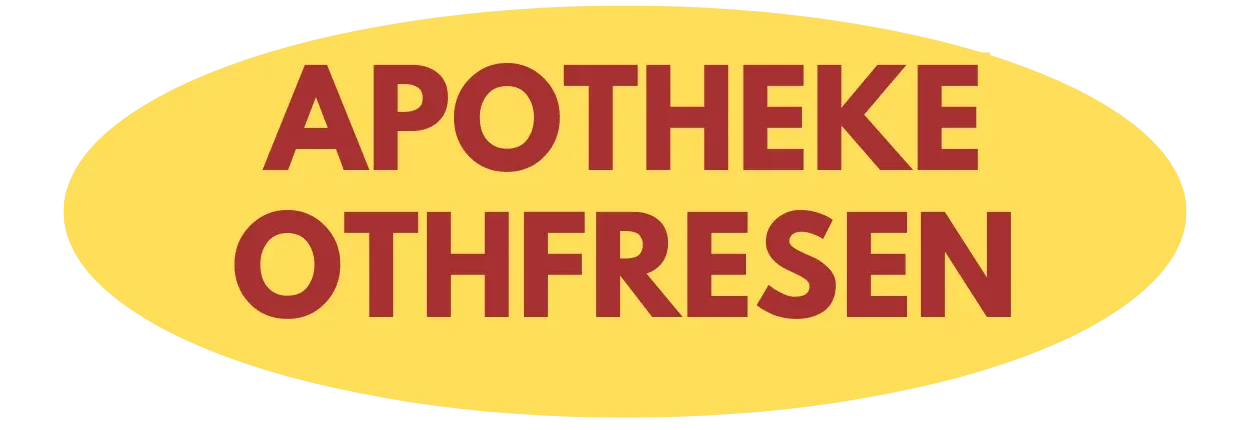Ihr Chrome-Browser ruckelt bei YouTube-Videos, stürzt regelmäßig ab oder verlangsamt das gesamte System? Diese Probleme kennen viele Nutzer, doch die wenigsten wissen, dass drei gezielte Optimierungen den Browser wieder zur Höchstform bringen können. Hardware-Beschleunigung, durchdachtes Erweiterungs-Management und die clevere Nutzung von Chrome-Profilen verwandeln Ihren Browser von einem Ressourcenfresser in ein effizientes Arbeitstier.
Hardware-Beschleunigung aktivieren: Mehr Power für Videos und Grafiken
Die Hardware-Beschleunigung ist Chromes Geheimwaffe für flüssige Videowiedergabe und grafiklastige Webanwendungen. Standardmäßig ist diese Funktion zwar aktiviert, doch veraltete Grafiktreiber oder Systemkonflikte können sie deaktivieren – ohne dass Sie es bemerken.
Öffnen Sie chrome://settings/system in der Adressleiste und überprüfen Sie, ob „Hardwarebeschleunigung verwenden (sofern verfügbar)“ aktiviert ist. Falls nicht, schalten Sie die Option ein und starten Chrome neu. Für eine tiefergehende Analyse besuchen Sie chrome://gpu/ – hier sehen Sie detailliert, welche GPU-Features aktiv sind.
Grafiktreiber als Schlüssel zum Erfolg
Veraltete Grafiktreiber sind der häufigste Grund für deaktivierte Hardware-Beschleunigung. Besuchen Sie die Website Ihres GPU-Herstellers (NVIDIA, AMD oder Intel) und laden Sie die neuesten Treiber herunter. Nach der Installation prüfen Sie erneut unter chrome://gpu/, ob mehr Features als „Hardware accelerated“ angezeigt werden.
Ein Insider-Tipp: Setzen Sie in den Chrome-Flags (chrome://flags/) die Option „Override software rendering list“ auf „Enabled“. Diese Einstellung zwingt Chrome dazu, die Hardware-Beschleunigung auch bei problematischen GPU-Modellen zu verwenden.
Erweiterungs-Hygiene: Weniger ist definitiv mehr
Chrome-Erweiterungen sind praktisch, doch jede zusätzliche Extension erhöht das Konfliktpotenzial exponentiell. Zwei harmlos wirkende Erweiterungen können sich gegenseitig blockieren und den gesamten Browser destabilisieren.
Überprüfen Sie unter chrome://extensions/ alle installierten Erweiterungen kritisch. Deaktivieren Sie zunächst alle Extensions und aktivieren Sie sie einzeln wieder – so identifizieren Sie problematische Kandidaten. Achten Sie besonders auf Erweiterungen, die Webseiten manipulieren, wie Adblocker, VPN-Tools oder Shopping-Assistenten.
Die Qualitätsprüfung für Extensions
Vertrauenswürdige Erweiterungen erkennen Sie an mehreren Merkmalen: Hohe Nutzerzahlen (über 100.000 Installationen), regelmäßige Updates und positive Bewertungen im Chrome Web Store. Meiden Sie Extensions von unbekannten Entwicklern oder solche, die übermäßig viele Berechtigungen verlangen.
Ein praktischer Ansatz: Verwenden Sie den Task-Manager von Chrome (Shift + Esc), um ressourcenhungrige Erweiterungen zu identifizieren. Extensions, die konstant über 50 MB RAM verbrauchen oder die CPU stark belasten, sollten kritisch hinterfragt werden.
Chrome-Profile: Ordnung schafft Performance
Chrome-Profile sind weit mehr als nur eine Möglichkeit, verschiedene Google-Konten zu verwalten. Sie schaffen isolierte Browser-Umgebungen, die Konflikte zwischen verschiedenen Anwendungsbereichen verhindern und die Gesamtstabilität erheblich verbessern.

Erstellen Sie separate Profile für unterschiedliche Nutzungsszenarien: Ein „Arbeit“-Profil mit Business-Tools und VPN-Extensions, ein „Privat“-Profil für Social Media und Shopping, sowie ein „Entwicklung“-Profil mit Entwicklertools und Testing-Extensions. Jedes Profil läuft in einem eigenen Prozess mit isoliertem Speicher.
Profil-Management wie ein Profi
Klicken Sie auf Ihr Profilbild in der Chrome-Symbolleiste und wählen Sie „Hinzufügen“. Vergeben Sie aussagekräftige Namen und unterschiedliche Symbole für bessere Übersichtlichkeit. Besonders clever: Verwenden Sie verschiedene Designs für jedes Profil – so erkennen Sie sofort, in welchem Kontext Sie arbeiten.
Der Geheimtipp für Power-User: Starten Sie Profile direkt über Verknüpfungen mit dem Parameter –profile-directory=“Profilname“. So können Sie mehrere Profile gleichzeitig nutzen, ohne dass sich ihre Erweiterungen und Einstellungen gegenseitig beeinflussen.
Erweiterte Kompatibilitäts-Optimierungen
Für maximale Kompatibilität sollten Sie Chromes experimentelle Features im Blick behalten. Unter chrome://flags/ finden Sie Optionen wie „Parallel downloading“, die Downloads beschleunigen, oder „Tab Groups Save“, das die Browsersession stabilisiert.
Aktivieren Sie „Enable GPU rasterization“ für bessere Grafik-Performance bei komplexen Webseiten. Diese Option nutzt die Grafikkarte auch für das Rendern von Text und Formen, nicht nur für Videos.
Konflikte mit anderen Programmen vermeiden
Antivirus-Software und Firewall-Programme können Chrome ausbremsen. Fügen Sie Chrome zur Ausnahmeliste Ihrer Sicherheitssoftware hinzu und deaktivieren Sie das Scannen von HTTPS-Verbindungen, falls möglich. Diese Einstellung reduziert Latenzen beim Seitenaufbau erheblich.
Windows-Nutzer sollten außerdem die Energie-Einstellungen prüfen: Der „Ausbalanciert“-Modus kann die GPU-Performance drosseln. Wechseln Sie zu „Höchstleistung“, wenn Sie intensiv mit grafiklastigen Webanwendungen arbeiten.
Performance-Monitoring und Troubleshooting
Chrome bietet mehrere versteckte Tools zur Performance-Analyse. Der interne Task-Manager zeigt nicht nur den Speicherverbrauch, sondern auch die GPU-Nutzung einzelner Tabs. Die Seite chrome://process-internals/ offenbart detaillierte Informationen über laufende Browser-Prozesse.
Nutzen Sie chrome://histograms/ für tiefgreifende Performance-Analysen – hier finden Sie Statistiken über Ladezeiten, Speichernutzung und Absturzrate. Diese Daten helfen dabei, systematische Probleme zu identifizieren.
Die drei vorgestellten Optimierungen wirken synergistisch: Hardware-Beschleunigung reduziert die CPU-Last, sauberes Erweiterungs-Management verhindert Konflikte, und separate Profile isolieren verschiedene Anwendungsbereiche. Gemeinsam schaffen sie eine stabile, performante Browser-Umgebung, die auch bei anspruchsvollen Webdiensten zuverlässig funktioniert.
Inhaltsverzeichnis